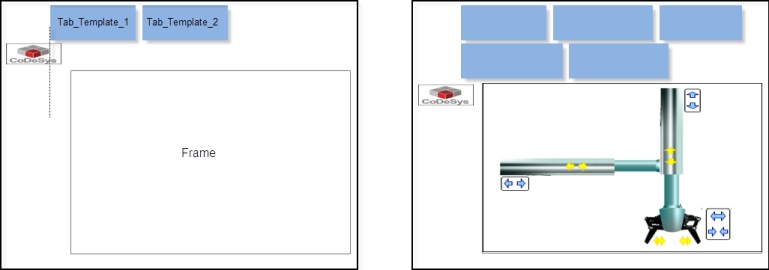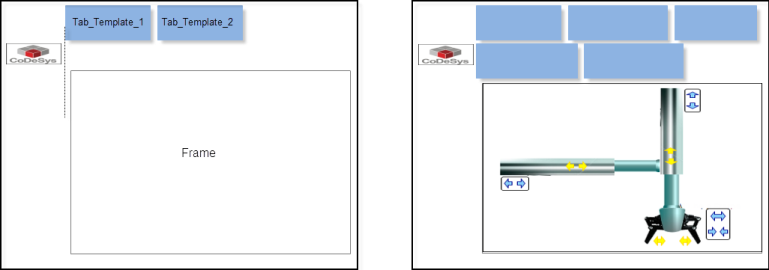顶级模板
顶级模板是生成的可视化的起始页面的模板。它包含一个框架作为用户特定页面和选项卡的占位符以切换到不同的页面。 (可选)有用于导航到页面的按钮以及状态和地址行。可以在设置中选择顶级模板 可视化生成器。
这 AC_ModuleBase 库是标准安装的一部分 CODESYS Application Composer 包含三个顶级模板: AC.GenVisu_Toplevel_Template、AC.Toplevel_Vertical_Template 和 AC.Toplevel_3S_Vertical_Template。
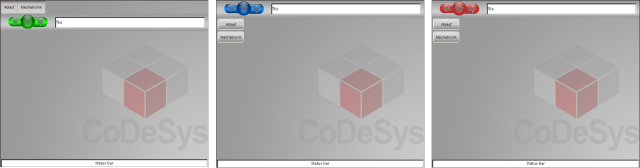
AC_Toplevel_3S_Vertical_Template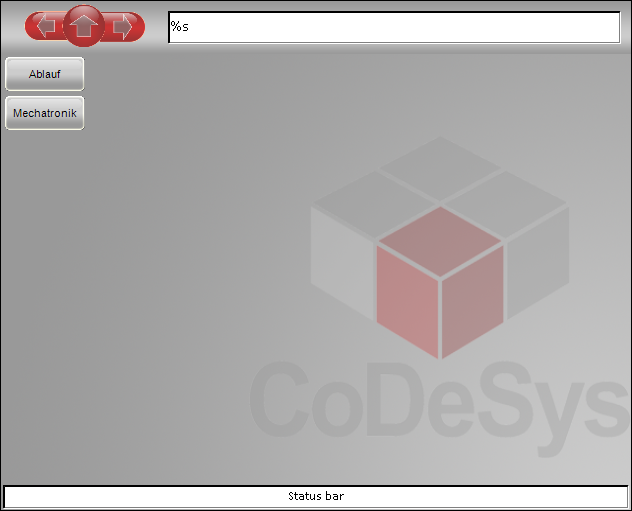
除了准备好的模板之外,还可以创建用户定义的顶级模板。
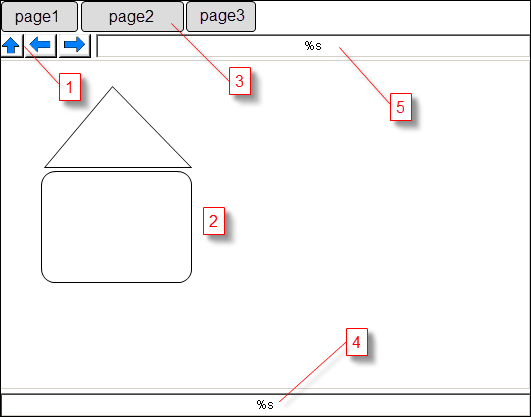
(1):导航:向上/后退/前进
(2):框架显示页面
(3):用于直接导航至顶级页面的选项卡
(4):状态行
(5): 地址行:显示的模块实例的实例路径
可视化模板的元素由其元素名称来标识。在下面的列表中,元素的名称写在括号中。
[Frame]:显示可视化页面的主框架。为了获得最佳效果,框架的比例类型应设置为“各向同性”。[Tab_Template_1],[Tab_Template_2]:两个元素,用于所有选项卡的外观和排列。 Tab_Template_1 定义第一个选项卡的位置和所有选项卡的外观。将根据 Tab_Template_2 的位置计算选项卡的排列(水平或垂直)以及选项卡之间的间隙。如果显示页面的层次结构低于选项卡代表的实例,则会设置警报颜色。如果该元素是按钮,则还将设置按钮状态变量。如果元素是框架,则不会使用警报颜色。相反,如果选择了选项卡,则开关框架变量将设置为“1”(默认为 0)。
[Up],[Back],[Forward]:导航元素,可以是按钮或框架。元素类型可以是按钮或框架。如果是框架,框架必须包含三个可视化效果,且必须按以下顺序排列:中性、按下、停用。[Address]:输出所显示模块实例的实例路径的文本字段。[Status]:显示全局字符串变量内容的文本字段ac.g_stVisuStatusBar来自库 AC_ModuleBase。该变量可以在自己的模块实现中使用来显示变量的状态。
所有其他元素都不是由可视化生成器专门处理的。对于生成,模板可视化会复制并修改副本。原件没有改变。
除了上述可视化元素之外,可视化生成器尝试不更改任何已手动更改的元素。在第一次可视化生成时,复制所描述的可视化模板。这个副本只要不被用户删除,就只会在未来的生成运行中被修改而不会重新复制。这是通过将早期生成器运行的顶级可视化视为新的可视化模板(原始模板永远不会更改)来完成的,尽管它没有被复制。因此,如果有其他选项卡,这些选项卡将添加到现有选项卡中。如果可能的话,所有其他属性和元素都不会被触及,以便用户手动添加的按钮、选项卡等将保持其位置。
提示
删除例如导航按钮会导致它们丢失。要生成这些,必须删除并重新生成顶层 visu
选项卡的对齐方式
选项卡将从左到右水平对齐或从上到下垂直对齐。模板元素的相对位置 Tab_Template_1 和 Tab_Template_2 定义对齐方式:如果元素的垂直距离大于水平距离,则元素将水平对齐,否则垂直对齐。
在垂直对齐的情况下,所有选项卡的宽度相同,这是所有选项卡名称可以显示的最小宽度。在水平对齐的情况下,每个选项卡都会获得可以显示其名称的最小宽度。在这两种情况下,选项卡的高度都将设置为第一个模板的高度(Tab_Template_1)。
对于放置,将复制第一个模板并针对每个选项卡进行调整。
放置从第一个模板的位置开始 - 两个选项卡之间的距离由两个模板之间的水平或垂直距离决定。该距离也可以为负值,在这种情况下,下一个选项卡会与前一个选项卡重叠并在其上绘制,因为它更靠前。在垂直对齐的情况下,如果向下没有足够的空间来容纳所有选项卡,则生成会中止并出现错误。不会创建第二列选项卡。在水平对齐的情况下,如果下一个选项卡不再水平适合可视化效果,将创建一个新行。如果该行的第一个选项卡发生这种情况,则生成会因错误而中止。
可能会出现没有足够的空间容纳选项卡的情况。在水平对齐的情况下,换行时会发生这种情况。垂直对齐时,当选项卡的宽度大于模板中为其提供的空间时,就会发生这种情况。在这些情况下,人们会尝试创造更多的空间。由于元素的这种自动对齐,有四种可能的情况来排列选项卡:
选项卡水平对齐:所有选项卡必须完全位于框架上方
选项卡水平对齐:所有选项卡必须完全位于框架下方
选项卡垂直对齐:所有选项卡必须完全位于框架的左侧
选项卡垂直对齐:所有选项卡必须完全位于框架的右侧
如果选项卡的对齐方式与上述限制不匹配,则会创建错误消息。
如果没有足够的空间容纳选项卡,则框架会相应缩小。选项卡和框架之间的所有元素都会移动。如果元素的位置没有完全超出第一个选项卡模板的外部限制,则该位置被解释为“选项卡和框架之间”(请参阅下面的水平排列示例)。
如果修改框架大小会导致负值,则可视化的创建将中止。